Dell XPS 13 9333 laptop Manuel du propriétaire
PDF
Télécharger
Document
XPS 13 Manuel du propriétaire Modèle d'ordinateur : XPS 9333 Modèle réglementaire : P29G Type réglementaire : P29G003 Remarques, précautions et avertissements REMARQUE : Une REMARQUE indique une information importante qui peut vous aider à mieux utiliser votre ordinateur. PRÉCAUTION : Une PRÉCAUTION vous avertit d'un risque d'endommagement du matériel ou de perte de données si les consignes ne sont pas respectées. AVERTISSEMENT : Un AVERTISSEMENT indique un risque de dommage matériel, de blessure corporelle ou de mort. ____________________ © 2013 Dell Inc. Marques utilisées dans ce document : Dell™, le logo DELL et XPS™ sont des marques commerciales de Dell Inc. ; Microsoft® et Windows® sont des marques déposées de Microsoft Corporation aux États-Unis et/ou dans d'autres pays ; Bluetooth® est une marque déposée appartenant à Bluetooth SIG, Inc. et est utilisée par Dell sous licence ; Intel® et Intel SpeedStep® sont des marques déposées d'Intel Corporation aux États-Unis. et/ou dans d'autres pays. 2013 - 11 Rév. A00 Table des matières Avant d'intervenir à l'intérieur de l'ordinateur . Avant de commencer Outils recommandés . Consignes de sécurité . . . 7 . . . . . . . . . . . . . . . . . . . . . . . 7 7 8 . . . . . . . . . . . . . . . . . . . . . . . . . . . . . . . . . . . . . . . . . . . . . . Après une intervention à l'intérieur de l'ordinateur . . . . . . . . . . . . . . . . . 10 . . . . . . . . . . . . . . . . . . . . . . . . . . . . . . 10 Réinstallation du capot de la base Procédure 9 . . . . . . . . . . . . . . . . . . Retrait du capot de la base Procédure . . . . . . . . . . . . . . . . . . . . . . . . 11 . . . . . . . . . . . . . . . . . . . . . . . . . . . . . . 11 Retrait de la carte de voyants d'état de l'alimentation. . . . . . . . . . . . . . . . . Étapes préliminaires . Procédure . . . . . . . . . . . . . . . . . 12 . . . . . . . . . . . . . . . . . . . . . . . 12 12 . . . . . . . . . . . . . . . . . . . . . . . Réinstallation de la carte de voyants d'état de l'alimentation. . . . . . . . . . . . . . . . . . . . . . . Procédure . . Étapes finales . . . . 13 . . . . . . . . . . . . . . . . . . . . . . . . . . . . 13 13 . . . . . . . . . . . . . . . . . . . . . . . . . . . . Retrait de la batterie . . . . . . . . . . . . . . . . . . . . . . . 14 Étapes préliminaires . Procédure . . . . . . . . . . . . . . . . . . . . . . . . . . . . . . . . . . . . . . . . . . . . . . . . . . . . . 14 14 Réinstallation de la batterie. Procédure . . Étapes finales . . . . . . . . . . . . . . . . . 15 . . . . . . . . . . . . . . . . . . . . . . . . . . . . 15 15 . . . . . . . . . . . . . . . . . . . . . . . . . . . . Retrait des haut-parleurs . Étapes préliminaires . Procédure . . . . . . . . . . . . . . . . . . . . . . . . . . 16 . . . . . . . . . . . . . . . . . . . . . . . 16 16 . . . . . . . . . . . . . . . . . . . . . . . Table des matières | 3 Réinstallation des haut-parleurs . Procédure . . Étapes finales . . . . . . . . . . . . . 18 . . . . . . . . . . . . . . . . . . . . . . . . . . . . 18 18 . . . . . . . . . . . . . . . . . . . . . . . . . . . . Retrait de la carte sans fil. Étapes préliminaires . Procédure . . . . . . . . . . . . . . . . . . . . . . . . . . 19 . . . . . . . . . . . . . . . . . . . . . . . 19 19 . . . . . . . . . . . . . . . . . . . . . . . Réinstallation de la carte sans fil . Procédure . . Étapes finales . . . . . . . . . . . . . 20 . . . . . . . . . . . . . . . . . . . . . . . . . . . . 20 20 . . . . . . . . . . . . . . . . . . . . . . . . . . . . Retrait du disque SSD. Étapes préliminaires . Procédure . . . . . . . . . . . . . . . . . . . . . . . . . . . . . 21 . . . . . . . . . . . . . . . . . . . . . . . 21 21 . . . . . . . . . . . . . . . . . . . . . . . Remise en place du disque SSD Procédure . . Étapes finales . . . . . . . . . . . . . . 23 . . . . . . . . . . . . . . . . . . . . . . . . . . . . 23 23 . . . . . . . . . . . . . . . . . . . . . . . . . . . . Retrait du dissipateur de chaleur Étapes préliminaires . Procédure . . . . . . . . . . . . . . . . . . . . 24 . . . . . . . . . . . . . . . . . . . . . . . 24 24 . . . . . . . . . . . . . . . . . . . . . . . Réinstallation du dissipateur de chaleur Procédure . . Étapes finales . . . . . . . 25 . . . . . . . . . . . . . . . . . . . . . . . . . . . . 25 25 . . . . . . . . . . . . . . . . . . . . . . . . . . . . Retrait du ventilateur . Étapes préliminaires . Procédure . . . . . . . . . . . . . . . . . . . . . . . . . . . . . 26 . . . . . . . . . . . . . . . . . . . . . . . 26 26 . . . . . . . . . . . . . . . . . . . . . . . Réinstallation du ventilateur . Procédure . . Étapes finales . . . . . . . . . . . . . . . . 28 . . . . . . . . . . . . . . . . . . . . . . . . . . . . 28 28 . . . . . . . . . . . . . . . . . . . . . . . . . . . . Retrait du port de l'adaptateur secteur Étapes préliminaires . Procédure . . . . . . . 4 | Table des matières . . . . . . . . 29 . . . . . . . . . . . . . . . . . . . . . . . 29 29 . . . . . . . . . . . . . . . . . . . . . . . Réinstallation du port de l'adaptateur secteur Procédure . . Étapes finales . . . . 31 . . . . . . . . . . . . . . . . . . . . . . . . . . . . 31 31 . . . . . . . . . . . . . . . . . . . . . . . . . . . . Retrait de la carte d'E/S . Étapes préliminaires . Procédure . . . . . . . . . . . . . . . . . . . . . . . . . . . 32 . . . . . . . . . . . . . . . . . . . . . . . 32 32 . . . . . . . . . . . . . . . . . . . . . . . Réinstallation de la carte d'E/S Procédure . . Étapes finales . . . . . . . . . . . . . . . 34 . . . . . . . . . . . . . . . . . . . . . . . . . . . . 34 34 . . . . . . . . . . . . . . . . . . . . . . . . . . . . Retrait de la carte système Étapes préliminaires . Procédure . . . . . . . . . . . . . . . . . . . . . . . . . 35 . . . . . . . . . . . . . . . . . . . . . . . 35 36 . . . . . . . . . . . . . . . . . . . . . . . Réinstallation de la carte système . . . . . . . . . . . . Procédure . . . . . . . . . . . . . . . . . . . . . Étapes finales . . . . . . . . . . . . . . . . . . . Saisie du numéro de service dans le BIOS Retrait de la pile bouton Étapes préliminaires . Procédure . . . . . . . . . . . . . . . . . . . . . . . . . . . . . . . . . . . . . . . . . . . . . . . . . . . . . . . . . . . . . . 38 38 39 40 40 41 . . . . . . . . . . . . 42 . . . . . . . . . . . . . . . . . . . . . . . . . . . . 42 42 . . . . . . . . . . . . . . . . . . . . . . . . . . . . Dépose de l'ensemble écran . Étapes préliminaires . Procédure . . . . . . . . . . . . . . . . . . . . . . . 43 . . . . . . . . . . . . . . . . . . . . . . . 43 43 . . . . . . . . . . . . . . . . . . . . . . . Réinstallation de l'ensemble d'écran Procédure . . Étapes finales . . . . . . . . . . . . . . . . . . . . . . . . . . . . Remise en place de la pile bouton Procédure . . Étapes finales . . . . . . . . . 38 . . . . . . . . . . 46 . . . . . . . . . . . . . . . . . . . . . . . . . . . . 46 46 . . . . . . . . . . . . . . . . . . . . . . . . . . . . Retrait du clavier . . . . . . . . . . . . . . . . . . . . . . . . . . Étapes préliminaires . Procédure . . . . . . . . . . . . . . . . . . . . . . . . . . . . . . . . . . . . . . . . . . . . . . . . . . . . . 47 47 48 Table des matières | 5 Réinstallation du clavier Procédure . . Étapes finales . . . . . . . . . . . . . . . . . . . . 49 . . . . . . . . . . . . . . . . . . . . . . . . . . . . 49 49 . . . . . . . . . . . . . . . . . . . . . . . . . . . . Retrait de l'ensemble de repose-mains Étapes préliminaires . Procédure . . . . . . . . . . . . . . . 50 . . . . . . . . . . . . . . . . . . . . . . . 50 51 . . . . . . . . . . . . . . . . . . . . . . . Réinstallation de l'ensemble de repose-mains . Procédure . . Étapes finales . . . 52 . . . . . . . . . . . . . . . . . . . . . . . . . . . . 52 52 . . . . . . . . . . . . . . . . . . . . . . . . . . . . Configuration du système . . . . . . . . . . . . . . . . . . . Présentation générale . . . . . . . . . . . . . . . . . . . . Accès au programme de configuration du système Séquence d'amorçage . . . . . . . . . . . . . . . . . . . . Flashage du BIOS . 6 | Table des matières 53 . . 53 53 58 . . . . . . . . . . . . . . . . . . . . . . . . . 61 . . . . Avant d'intervenir à l'intérieur de l'ordinateur Avant de commencer PRÉCAUTION : Pour éviter une perte de données, enregistrez et fermez tous les fichiers ouverts, puis quittez tous les programmes avant d'arrêter l'ordinateur. 1 Enregistrez et fermez tous les fichiers ouverts, quittez tous les programmes d'application ouverts, puis éteignez l'ordinateur. 2 Pour arrêter l’ordinateur, suivez les consignes propres au système d’exploitation installé sur votre ordinateur. Windows 8 : Pointez la souris sur le coin supérieur ou inférieur droit de l'écran pour ouvrir la barre d'icônes latérale, puis cliquez sur Paramètres → Alimentation → Arrêter. Windows 7 : Cliquez sur Démarrer puis sur Arrêter. REMARQUE : Si vous utilisez un autre système d'exploitation, consultez la documentation correspondante pour connaître les consignes d'arrêt. 3 Une fois l'ordinateur éteint, déconnectez-le de la prise secteur. 4 Déconnectez tous les câbles tels que le câble d'alimentation et les câbles USB de votre ordinateur. 5 Déconnectez tous les périphériques connectés à votre ordinateur. Outils recommandés Les procédures mentionnées dans ce document nécessitent les outils suivants : • Un tournevis cruciforme • Tournevis Torx 5 (T5) • Pointe en plastique Avant d'intervenir à l'intérieur de l'ordinateur | 7 Consignes de sécurité Suivez les consignes de sécurité ci-dessous pour protéger votre ordinateur des dégâts potentiels et pour assurer votre sécurité personnelle. AVERTISSEMENT : Avant d'ouvrir votre ordinateur, prenez connaissance des consignes de sécurité fournies avec celui-ci. Pour plus d'informations sur les meilleures pratiques en matière de sécurité, voir la page d'accueil du site Regulatory Compliance (Conformité à la réglementation), à l'adresse dell.com/regulatory_compliance. AVERTISSEMENT : Déconnectez toutes les sources d'alimentation avant d'ouvrir le capot ou les panneaux de l'ordinateur. Lorsque vous avez terminé, remettez en place tous les capots, panneaux et vis avant de rebrancher l'ordinateur à sa source d'alimentation. PRÉCAUTION : Seuls les techniciens de maintenance agréés sont habilités à retirer le capot de l'ordinateur et à accéder à ses composants internes. Veuillez consulter les consignes de sécurité pour des informations complètes sur les précautions à prendre, les interventions à l'intérieur de votre ordinateur et la protection contre les décharges électrostatiques. PRÉCAUTION : Pour éviter d'endommager l'ordinateur, assurez-vous que la surface de travail est plane et propre. PRÉCAUTION : Avant de toucher quoi ce soit à l'intérieur de l'ordinateur, préparez-vous en touchant une partie métallique non peinte du châssis comme la partie métallique située à l'arrière de l'ordinateur par exemple. Répétez cette opération régulièrement pendant votre intervention pour dissiper toute électricité statique qui pourrait endommager les composants. PRÉCAUTION : Lorsque vous débranchez un câble, tirez sur le connecteur ou sur la languette de retrait, mais jamais sur le câble lui-même. Certains câbles sont équipés de connecteurs à pattes de verrouillage ou à vis moletées que vous devez libérer avant de débrancher le câble. Lorsque vous débranchez des câbles, gardez-les alignés pour éviter de tordre les broches des connecteurs. Lorsque vous connectez les câbles, vérifiez que les ports et les connecteurs sont correctement orientés et alignés. PRÉCAUTION : Pour éviter d'endommager les composants et les cartes, tenez-les par les bords en évitant de toucher les broches et les éléments de contact. 8 | Avant d'intervenir à l'intérieur de l'ordinateur Après une intervention à l'intérieur de l'ordinateur PRÉCAUTION : Laisser des vis mal fixées à l'intérieur de votre ordinateur peut gravement endommager ce dernier. 1 Remettez en place toutes les vis et assurez-vous qu'elles sont toutes bien fixées à l'intérieur de l'ordinateur. 2 Connectez tous les câbles, périphériques et autres composants que vous avez retirés avant d'intervenir sur votre ordinateur. 3 Branchez votre ordinateur sur la prise électrique. 4 Allumez votre ordinateur. Après une intervention à l'intérieur de l'ordinateur | 9 Retrait du capot de la base AVERTISSEMENT : Avant d'ouvrir votre ordinateur, prenez connaissance des consignes de sécurité fournies et suivez les instructions indiquées à la section « Avant d'intervenir à l'intérieur de l'ordinateur » à la page 7. Après une intervention à l'intérieur de l'ordinateur, suivez les instructions indiquées à la section « Après une intervention à l'intérieur de l'ordinateur » à la page 9. Pour plus d'informations sur les pratiques d'excellence en matière de sécurité, consultez la page Regulatory Compliance (Conformité à la réglementation) à l'adresse dell.com/regulatory_compliance. Procédure 1 Éteignez l'ordinateur et fermez-le. 2 À l'aide d'un tournevis Torx 5, retirez les vis qui fixent le cache de fond à l'ensemble de repose-mains. 3 En commençant par l'arrière de l'ordinateur, soulevez le cache de fond à l'aide de vos doigts. 4 Soulevez le cache de fond pour le dégager de l'ensemble de repose-mains. 2 1 1 10 | capot de la base Retrait du capot de la base 2 vis (10) Réinstallation du capot de la base AVERTISSEMENT : Avant d'ouvrir votre ordinateur, prenez connaissance des consignes de sécurité fournies et suivez les instructions indiquées à la section « Avant d'intervenir à l'intérieur de l'ordinateur » à la page 7. Après une intervention à l'intérieur de l'ordinateur, suivez les instructions indiquées à la section « Après une intervention à l'intérieur de l'ordinateur » à la page 9. Pour plus d'informations sur les pratiques d'excellence en matière de sécurité, consultez la page Regulatory Compliance (Conformité à la réglementation) à l'adresse dell.com/regulatory_compliance. Procédure 1 Alignez le cache de fond avec l'ensemble de repose-mains et appuyez dessus pour le mettre en place. 2 À l'aide d'un tournevis Torx 5, remettez les vis qui fixent le capot de la base à l'ensemble de repose-mains. Réinstallation du capot de la base | 11 Retrait de la carte de voyants d'état de l'alimentation AVERTISSEMENT : Avant d'ouvrir votre ordinateur, prenez connaissance des consignes de sécurité fournies et suivez les instructions indiquées à la section « Avant d'intervenir à l'intérieur de l'ordinateur » à la page 7. Après une intervention à l'intérieur de l'ordinateur, suivez les instructions indiquées à la section « Après une intervention à l'intérieur de l'ordinateur » à la page 9. Pour plus d'informations sur les pratiques d'excellence en matière de sécurité, consultez la page Regulatory Compliance (Conformité à la réglementation) à l'adresse dell.com/regulatory_compliance. Étapes préliminaires Retirez le capot de la base. Voir « Retrait du capot de la base » à la page 10. Procédure 1 Soulevez le loquet du connecteur, puis, au moyen de la languette de retrait, déconnectez le câble de la carte de voyants d'état de l'alimentation de la carte système. 2 Retirez la vis qui fixe la carte de voyants d'état de l'alimentation à l'ensemble de repose-mains. 3 Soulevez la carte de voyants d'état de l'alimentation pour la dégager de l'ensemble de repose-mains. 1 2 3 12 1 vis 3 câble de la carte de voyants d'état de l'alimentation 2 carte de voyants d'état de l'alimentation | Retrait de la carte de voyants d'état de l'alimentation Réinstallation de la carte de voyants d'état de l'alimentation AVERTISSEMENT : Avant d'ouvrir votre ordinateur, prenez connaissance des consignes de sécurité fournies et suivez les instructions indiquées à la section « Avant d'intervenir à l'intérieur de l'ordinateur » à la page 7. Après une intervention à l'intérieur de l'ordinateur, suivez les instructions indiquées à la section « Après une intervention à l'intérieur de l'ordinateur » à la page 9. Pour plus d'informations sur les pratiques d'excellence en matière de sécurité, consultez la page Regulatory Compliance (Conformité à la réglementation) à l'adresse dell.com/regulatory_compliance. Procédure 1 Alignez le trou de vis de la carte de voyants d'état de l'alimentation avec celui de l'ensemble de repose-mains. 2 Remettez la vis qui fixe la carte de voyants d'état de l'alimentation à l'ensemble de repose-mains. 3 Insérez le câble de la carte de voyants d'état de l'alimentation dans son connecteur sur la carte système, puis appuyez sur le loquet du connecteur pour fixer le câble. Étapes finales Réinstallez le capot de la base. Voir « Réinstallation du capot de la base » à la page 11. Réinstallation de la carte de voyants d'état de l'alimentation | 13 Retrait de la batterie AVERTISSEMENT : Avant d'ouvrir votre ordinateur, prenez connaissance des consignes de sécurité fournies et suivez les instructions indiquées à la section « Avant d'intervenir à l'intérieur de l'ordinateur » à la page 7. Après une intervention à l'intérieur de l'ordinateur, suivez les instructions indiquées à la section « Après une intervention à l'intérieur de l'ordinateur » à la page 9. Pour plus d'informations sur les pratiques d'excellence en matière de sécurité, consultez la page Regulatory Compliance (Conformité à la réglementation) à l'adresse dell.com/regulatory_compliance. Étapes préliminaires 1 Retirez le capot de la base. Voir « Retrait du capot de la base » à la page 10. 2 Déconnectez de la carte système le câble de la carte de voyants d'état de l'alimentation. Voir « Retrait de la carte de voyants d'état de l'alimentation » à la page 12. Procédure 1 Débranchez le câble de pile de la carte système. 2 Retirez les vis qui fixent la batterie à l'ensemble de repose-mains. 3 Soulevez la batterie pour la dégager de l'ensemble de repose-mains. 1 2 3 14 1 vis (8) 3 câble de la batterie | Retrait de la batterie 2 batterie Réinstallation de la batterie AVERTISSEMENT : Avant d'ouvrir votre ordinateur, prenez connaissance des consignes de sécurité fournies et suivez les instructions indiquées à la section « Avant d'intervenir à l'intérieur de l'ordinateur » à la page 7. Après une intervention à l'intérieur de l'ordinateur, suivez les instructions indiquées à la section « Après une intervention à l'intérieur de l'ordinateur » à la page 9. Pour plus d'informations sur les pratiques d'excellence en matière de sécurité, consultez la page Regulatory Compliance (Conformité à la réglementation) à l'adresse dell.com/regulatory_compliance. Procédure 1 Alignez les trous de vis de la batterie sur ceux de l'ensemble de repose-main. 2 Remettez les vis qui fixent la batterie à l'ensemble de repose-mains. 3 Connectez le câble de la batterie à la carte système. Étapes finales 1 Connectez le câble de la carte de voyants d'état de l'alimentation à la carte système. Voir « Réinstallation de la carte de voyants d'état de l'alimentation » à la page 13. 2 Réinstallez le capot de la base. Voir « Réinstallation du capot de la base » à la page 11. Réinstallation de la batterie | 15 Retrait des haut-parleurs AVERTISSEMENT : Avant d'ouvrir votre ordinateur, prenez connaissance des consignes de sécurité fournies et suivez les instructions indiquées à la section « Avant d'intervenir à l'intérieur de l'ordinateur » à la page 7. Après une intervention à l'intérieur de l'ordinateur, suivez les instructions indiquées à la section « Après une intervention à l'intérieur de l'ordinateur » à la page 9. Pour plus d'informations sur les pratiques d'excellence en matière de sécurité, consultez la page Regulatory Compliance (Conformité à la réglementation) à l'adresse dell.com/regulatory_compliance. Étapes préliminaires 1 Retirez le capot de la base. Voir « Retrait du capot de la base » à la page 10. 2 Déconnectez de la carte système le câble de la carte de voyants d'état de l'alimentation. Voir « Retrait de la carte de voyants d'état de l'alimentation » à la page 12. 3 Retirez la batterie. Voir « Retrait de la batterie » à la page 14. Procédure 1 Déconnectez de la carte d'E/S et de la carte système le câble de la carte d'E/S. 1 2 1 câble d'E/S 2 carte d'E/S 2 Déconnectez le câble du haut-parleur gauche de la carte d'E/S. 3 Retirez les câbles de la carte sans fil du guide d'acheminement situé sur le haut-parleur gauche. 16 | Retrait des haut-parleurs 4 Retirez les vis qui fixent le haut-parleur gauche à l'ensemble de repose-mains. 5 Soulevez le haut-parleur gauche pour le dégager de l'ensemble de repose-mains. 1 2 3 6 1 vis (2) 3 câble du haut-parleur gauche 2 guide d'acheminement Retirez les câbles de la carte sans fil du guide d'acheminement situé sur le haut-parleur droit. 7 Déconnectez le câble du haut-parleur droit de la carte système. 8 Retirez les vis qui fixent le haut-parleur droit à l'ensemble de repose-mains. 9 Soulevez le haut-parleur droit pour le dégager de l'ensemble de repose-mains. 1 2 1 vis (2) 2 câble du haut-parleur droit Retrait des haut-parleurs | 17 Réinstallation des haut-parleurs AVERTISSEMENT : Avant d'ouvrir votre ordinateur, prenez connaissance des consignes de sécurité fournies et suivez les instructions indiquées à la section « Avant d'intervenir à l'intérieur de l'ordinateur » à la page 7. Après une intervention à l'intérieur de l'ordinateur, suivez les instructions indiquées à la section « Après une intervention à l'intérieur de l'ordinateur » à la page 9. Pour plus d'informations sur les pratiques d'excellence en matière de sécurité, consultez la page Regulatory Compliance (Conformité à la réglementation) à l'adresse dell.com/regulatory_compliance. Procédure 1 Alignez les trous de vis du haut-parleur gauche avec ceux de l'ensemble de repose-mains. 2 Remettez les vis qui fixent le haut-parleur gauche à l'ensemble de repose-mains. 3 Faites passer les câbles de la carte sans fil dans les guides d'acheminement situés sur le haut-parleur gauche. 4 Branchez le câble du haut-parleur gauche au connecteur de la carte d'E/S. 5 Connectez le câble de la carte d'E/S à la carte d'E/S et à la carte système. 6 Alignez les trous de vis du haut-parleur droit avec ceux de l'ensemble de repose-mains. 7 Remettez les vis qui fixent le haut-parleur droit à l'ensemble de repose-mains. 8 Connectez le câble du haut-parleur droit à la carte système. 9 Faites passer les câbles de la carte sans fil dans les guides d'acheminement situés sur le haut-parleur droit. Étapes finales 1 Réinstallez la batterie. Voir « Réinstallation de la batterie » à la page 15. 2 Connectez le câble de la carte de voyants d'état de l'alimentation à la carte système. Voir « Réinstallation de la carte de voyants d'état de l'alimentation » à la page 13. 3 Réinstallez le capot de la base. Voir « Réinstallation du capot de la base » à la page 11. 18 | Réinstallation des haut-parleurs Retrait de la carte sans fil AVERTISSEMENT : Avant d'ouvrir votre ordinateur, prenez connaissance des consignes de sécurité fournies et suivez les instructions indiquées à la section « Avant d'intervenir à l'intérieur de l'ordinateur » à la page 7. Après une intervention à l'intérieur de l'ordinateur, suivez les instructions indiquées à la section « Après une intervention à l'intérieur de l'ordinateur » à la page 9. Pour plus d'informations sur les pratiques d'excellence en matière de sécurité, consultez la page Regulatory Compliance (Conformité à la réglementation) à l'adresse dell.com/regulatory_compliance. Étapes préliminaires 1 Retirez le capot de la base. Voir « Retrait du capot de la base » à la page 10. 2 Déconnectez de la carte système le câble de la carte de voyants d'état de l'alimentation. Voir « Retrait de la carte de voyants d'état de l'alimentation » à la page 12. 3 Retirez la batterie. Voir « Retrait de la batterie » à la page 14. Procédure 1 Déconnectez les câbles de la carte sans fil. 2 Retirez la vis qui fixe la carte sans fil à la carte système. 3 Faites glisser la carte sans fil hors de son connecteur pour la retirer. 1 2 3 1 vis 3 connecteur de carte sans fil 2 carte sans fil Retrait de la carte sans fil | 19 Réinstallation de la carte sans fil AVERTISSEMENT : Avant d'ouvrir votre ordinateur, prenez connaissance des consignes de sécurité fournies et suivez les instructions indiquées à la section « Avant d'intervenir à l'intérieur de l'ordinateur » à la page 7. Après une intervention à l'intérieur de l'ordinateur, suivez les instructions indiquées à la section « Après une intervention à l'intérieur de l'ordinateur » à la page 9. Pour plus d'informations sur les pratiques d'excellence en matière de sécurité, consultez la page Regulatory Compliance (Conformité à la réglementation) à l'adresse dell.com/regulatory_compliance. Procédure 1 Alignez l'encoche de la carte sans fil sur la languette du connecteur de la carte sans fil. PRÉCAUTION : Pour éviter d'endommager la carte sans fil, ne placez jamais de câbles sous la carte sans fil. 2 Insérez la carte sans fil en l'inclinant dans son connecteur. 3 Appuyez sur l'autre extrémité de la carte sans fil, puis remettez la vis qui fixe la carte sans fil à la carte système. 4 Connectez les câbles de la carte sans fil à la carte sans fil. Le tableau suivant indique les codes de couleurs des câbles de la carte sans fil prise en charge par votre ordinateur. Connecteurs sur la carte sans fil Codes de couleurs des câbles de la carte sans fil WLAN + Bluetooth (2 câbles) WLAN principal + Bluetooth (triangle blanc) blanc WLAN auxiliaire + Bluetooth (triangle noir) noir Étapes finales 1 Réinstallez la batterie. Voir « Réinstallation de la batterie » à la page 15. 2 Connectez le câble de la carte de voyants d'état de l'alimentation à la carte système. Voir « Réinstallation de la carte de voyants d'état de l'alimentation » à la page 13. 3 Réinstallez le capot de la base. Voir « Réinstallation du capot de la base » à la page 11. 20 | Réinstallation de la carte sans fil Retrait du disque SSD AVERTISSEMENT : Avant d'ouvrir votre ordinateur, prenez connaissance des consignes de sécurité fournies et suivez les instructions indiquées à la section « Avant d'intervenir à l'intérieur de l'ordinateur » à la page 7. Après une intervention à l'intérieur de l'ordinateur, suivez les instructions indiquées à la section « Après une intervention à l'intérieur de l'ordinateur » à la page 9. Pour plus d'informations sur les pratiques d'excellence en matière de sécurité, consultez la page Regulatory Compliance (Conformité à la réglementation) à l'adresse dell.com/regulatory_compliance. PRÉCAUTION : Pour éviter toute perte de données, ne retirez pas le disque SSD lorsque l'ordinateur est sous tension ou en veille. PRÉCAUTION : Les disques SSD sont extrêmement fragiles. Faites particulièrement attention lorsque vous manipulez le disque SSD. Étapes préliminaires 1 Retirez le capot de la base. Voir « Retrait du capot de la base » à la page 10. 2 Déconnectez de la carte système le câble de la carte de voyants d'état de l'alimentation. Voir « Retrait de la carte de voyants d'état de l'alimentation » à la page 12. 3 Retirez la batterie. Voir « Retrait de la batterie » à la page 14. Procédure 1 Retirez la bande adhésive collée sur le disque SSD. 1 1 bande Retrait du disque SSD | 21 2 Retirez la vis qui fixe le disque SSD à la carte système. 3 Faites glisser le disque SSD pour l'extraire du connecteur du disque SSD. 1 2 3 22 1 vis 3 disque SSD | Retrait du disque SSD 2 connecteur du disque SSD Remise en place du disque SSD AVERTISSEMENT : Avant d'ouvrir votre ordinateur, prenez connaissance des consignes de sécurité fournies et suivez les instructions indiquées à la section « Avant d'intervenir à l'intérieur de l'ordinateur » à la page 7. Après une intervention à l'intérieur de l'ordinateur, suivez les instructions indiquées à la section « Après une intervention à l'intérieur de l'ordinateur » à la page 9. Pour plus d'informations sur les pratiques d'excellence en matière de sécurité, consultez la page Regulatory Compliance (Conformité à la réglementation) à l'adresse dell.com/regulatory_compliance. Procédure 1 Alignez l'encoche du disque SSD avec la languette du connecteur du disque SSD. PRÉCAUTION : Faites glisser le disque SSD dans son logement en exerçant une pression ferme et uniforme. Si vous exercez une pression trop forte, vous risquez d'endommager le connecteur. 2 Insérez le disque SSD en l'inclinant dans le connecteur du disque SSD. 3 Appuyez sur l'autre extrémité du disque SSD et remettez la vis qui fixe le disque SSD à la carte système. 4 Recollez la bande adhésive sur le disque SSD. Étapes finales 1 Réinstallez la batterie. Voir « Réinstallation de la batterie » à la page 15. 2 Connectez le câble de la carte de voyants d'état de l'alimentation à la carte système. Voir « Réinstallation de la carte de voyants d'état de l'alimentation » à la page 13. 3 Réinstallez le capot de la base. Voir « Réinstallation du capot de la base » à la page 11. Remise en place du disque SSD | 23 Retrait du dissipateur de chaleur AVERTISSEMENT : Avant d'ouvrir votre ordinateur, prenez connaissance des consignes de sécurité fournies et suivez les instructions indiquées à la section « Avant d'intervenir à l'intérieur de l'ordinateur » à la page 7. Après une intervention à l'intérieur de l'ordinateur, suivez les instructions indiquées à la section « Après une intervention à l'intérieur de l'ordinateur » à la page 9. Pour plus d'informations sur les pratiques d'excellence en matière de sécurité, consultez la page Regulatory Compliance (Conformité à la réglementation) à l'adresse dell.com/regulatory_compliance. Étapes préliminaires 1 Retirez le capot de la base. Voir « Retrait du capot de la base » à la page 10. 2 Déconnectez de la carte système le câble de la carte de voyants d'état de l'alimentation. Voir « Retrait de la carte de voyants d'état de l'alimentation » à la page 12. 3 Retirez la batterie. Voir « Retrait de la batterie » à la page 14. Procédure 1 Dans l'ordre séquentiel (indiqué sur le dissipateur de chaleur), desserrez les vis imperdables de fixation du dissipateur à la carte système. 2 Soulevez le dissipateur de chaleur pour le dégager de la carte système. 2 1 1 24 | dissipateur de chaleur Retrait du dissipateur de chaleur 2 vis imperdables (4) Réinstallation du dissipateur de chaleur AVERTISSEMENT : Avant d'ouvrir votre ordinateur, prenez connaissance des consignes de sécurité fournies et suivez les instructions indiquées à la section « Avant d'intervenir à l'intérieur de l'ordinateur » à la page 7. Après une intervention à l'intérieur de l'ordinateur, suivez les instructions indiquées à la section « Après une intervention à l'intérieur de l'ordinateur » à la page 9. Pour plus d'informations sur les pratiques d'excellence en matière de sécurité, consultez la page Regulatory Compliance (Conformité à la réglementation) à l'adresse dell.com/regulatory_compliance. Procédure REMARQUE : Si vous réinstallez le dissipateur de chaleur d'origine sur la carte système d'origine, vous pouvez réutiliser la graisse thermique d'origine. Si vous remplacez la carte système ou le dissipateur de chaleur, utilisez le patin de refroidissement fourni dans le kit pour garantir la conductivité thermique. 1 Retirez la graisse thermique qui se trouve sous le dissipateur de chaleur et réappliquez-la. 2 Alignez les trous de vis du dissipateur de chaleur et ceux de la carte système. 3 Dans l'ordre séquentiel (indiqué sur le dissipateur de chaleur), serrez les vis imperdables de fixation du dissipateur à la carte système. Étapes finales 1 Réinstallez la batterie. Voir « Réinstallation de la batterie » à la page 15. 2 Connectez le câble de la carte de voyants d'état de l'alimentation à la carte système. Voir « Réinstallation de la carte de voyants d'état de l'alimentation » à la page 13. 3 Réinstallez le capot de la base. Voir « Réinstallation du capot de la base » à la page 11. Réinstallation du dissipateur de chaleur | 25 Retrait du ventilateur AVERTISSEMENT : Avant d'ouvrir votre ordinateur, prenez connaissance des consignes de sécurité fournies et suivez les instructions indiquées à la section « Avant d'intervenir à l'intérieur de l'ordinateur » à la page 7. Après une intervention à l'intérieur de l'ordinateur, suivez les instructions indiquées à la section « Après une intervention à l'intérieur de l'ordinateur » à la page 9. Pour plus d'informations sur les pratiques d'excellence en matière de sécurité, consultez la page Regulatory Compliance (Conformité à la réglementation) à l'adresse dell.com/regulatory_compliance. Étapes préliminaires 1 Retirez le capot de la base. Voir « Retrait du capot de la base » à la page 10. 2 Déconnectez de la carte système le câble de la carte de voyants d'état de l'alimentation. Voir « Retrait de la carte de voyants d'état de l'alimentation » à la page 12. 3 Retirez la batterie. Voir « Retrait de la batterie » à la page 14. Procédure 1 Déconnectez de la carte d'E/S et de la carte système le câble de la carte d'E/S. 1 2 1 26 | câble d'E/S Retrait du ventilateur 2 carte d'E/S 2 Déconnectez le câble du port de l’adaptateur secteur de la carte système. 3 Retirez le câble du port de l'adaptateur secteur des guides d'acheminement situés sur le ventilateur. 2 1 1 guides d'acheminement 2 câble du port de l'adaptateur secteur 4 Débranchez le câble du ventilateur du connecteur de carte d'E/S. 5 Retirez les vis qui fixent le ventilateur à l'ensemble de repose-mains. 6 Soulevez le ventilateur pour le dégager de l'ensemble de repose-mains. 1 2 3 1 câble de ventilateur 3 ventilateur 2 vis (2) Retrait du ventilateur | 27 Réinstallation du ventilateur AVERTISSEMENT : Avant d'ouvrir votre ordinateur, prenez connaissance des consignes de sécurité fournies et suivez les instructions indiquées à la section « Avant d'intervenir à l'intérieur de l'ordinateur » à la page 7. Après une intervention à l'intérieur de l'ordinateur, suivez les instructions indiquées à la section « Après une intervention à l'intérieur de l'ordinateur » à la page 9. Pour plus d'informations sur les pratiques d'excellence en matière de sécurité, consultez la page Regulatory Compliance (Conformité à la réglementation) à l'adresse dell.com/regulatory_compliance. Procédure 1 Alignez les trous de vis du ventilateur avec ceux de l'ensemble de repose-mains. 2 Remettez les vis qui fixent le ventilateur à l'ensemble de repose-mains. 3 Branchez le câble du ventilateur au connecteur de la carte d'E/S. 4 Faites passer le câble du port de l'adaptateur secteur dans les guides d'acheminement situés sur le ventilateur. 5 Connectez le câble du port de l'adaptateur secteur sur la carte système. 6 Connectez le câble de la carte d'E/S à la carte d'E/S et à la carte système. Étapes finales 1 Réinstallez la batterie. Voir « Réinstallation de la batterie » à la page 15. 2 Connectez le câble de la carte de voyants d'état de l'alimentation à la carte système. Voir « Réinstallation de la carte de voyants d'état de l'alimentation » à la page 13. 3 Réinstallez le capot de la base. Voir « Réinstallation du capot de la base » à la page 11. 28 | Réinstallation du ventilateur Retrait du port de l'adaptateur secteur AVERTISSEMENT : Avant d'ouvrir votre ordinateur, prenez connaissance des consignes de sécurité fournies et suivez les instructions indiquées à la section « Avant d'intervenir à l'intérieur de l'ordinateur » à la page 7. Après une intervention à l'intérieur de l'ordinateur, suivez les instructions indiquées à la section « Après une intervention à l'intérieur de l'ordinateur » à la page 9. Pour plus d'informations sur les pratiques d'excellence en matière de sécurité, consultez la page Regulatory Compliance (Conformité à la réglementation) à l'adresse dell.com/regulatory_compliance. Étapes préliminaires 1 Retirez le capot de la base. Voir « Retrait du capot de la base » à la page 10. 2 Déconnectez de la carte système le câble de la carte de voyants d'état de l'alimentation. Voir « Retrait de la carte de voyants d'état de l'alimentation » à la page 12. 3 Retirez la batterie. Voir « Retrait de la batterie » à la page 14. Procédure 1 Retirez les câbles de la carte sans fil et le câble de l'écran tactile du guide d'acheminement situé sur la charnière d'écran. 2 Déconnectez le câble du port de l’adaptateur secteur de la carte système. 3 Retirez le câble du port de l'adaptateur secteur des guides d'acheminement situés sur le ventilateur. 4 Retirez la vis qui fixe le port de l’adaptateur secteur à l'ensemble du repose-mains. Retrait du port de l'adaptateur secteur | 29 5 Soulevez délicatement le port de l'adaptateur secteur et retirez le câble du port de l'adaptateur secteur du dessous des câbles de la carte sans fil. 4 1 2 3 30 1 guides d'acheminement situés sur le ventilateur 2 vis 3 guide d'acheminement situé sur la charnière d'écran 4 câble du port de l'adaptateur secteur | Retrait du port de l'adaptateur secteur Réinstallation du port de l'adaptateur secteur AVERTISSEMENT : Avant d'ouvrir votre ordinateur, prenez connaissance des consignes de sécurité fournies et suivez les instructions indiquées à la section « Avant d'intervenir à l'intérieur de l'ordinateur » à la page 7. Après une intervention à l'intérieur de l'ordinateur, suivez les instructions indiquées à la section « Après une intervention à l'intérieur de l'ordinateur » à la page 9. Pour plus d'informations sur les pratiques d'excellence en matière de sécurité, consultez la page Regulatory Compliance (Conformité à la réglementation) à l'adresse dell.com/regulatory_compliance. Procédure 1 Alignez le trou de vis du port de l'adaptateur secteur avec celui de l'ensemble du repose-mains. 2 Remettez en place la vis qui fixe le port de l'adaptateur secteur à l'ensemble du repose-mains. 3 Faites glisser le port de l'adaptateur secteur sous les câbles de la carte sans fil, puis faites passer le câble du port de l'adaptateur secteur dans les guides d'acheminement situés sur le ventilateur. 4 Connectez le câble du port de l'adaptateur secteur sur la carte système. 5 Faites passer les câbles de la carte sans fil et le câble de l'écran tactile dans le guide d'acheminement situé sur la charnière d'écran. Étapes finales 1 Réinstallez la batterie. Voir « Réinstallation de la batterie » à la page 15. 2 Connectez le câble de la carte de voyants d'état de l'alimentation à la carte système. Voir « Réinstallation de la carte de voyants d'état de l'alimentation » à la page 13. 3 Réinstallez le capot de la base. Voir « Réinstallation du capot de la base » à la page 11. Réinstallation du port de l'adaptateur secteur | 31 Retrait de la carte d'E/S AVERTISSEMENT : Avant d'ouvrir votre ordinateur, prenez connaissance des consignes de sécurité fournies et suivez les instructions indiquées à la section « Avant d'intervenir à l'intérieur de l'ordinateur » à la page 7. Après une intervention à l'intérieur de l'ordinateur, suivez les instructions indiquées à la section « Après une intervention à l'intérieur de l'ordinateur » à la page 9. Pour plus d'informations sur les pratiques d'excellence en matière de sécurité, consultez la page Regulatory Compliance (Conformité à la réglementation) à l'adresse dell.com/regulatory_compliance. Étapes préliminaires 1 Retirez le capot de la base. Voir « Retrait du capot de la base » à la page 10. 2 Déconnectez de la carte système le câble de la carte de voyants d'état de l'alimentation. Voir « Retrait de la carte de voyants d'état de l'alimentation » à la page 12. 3 Retirez la batterie. Voir « Retrait de la batterie » à la page 14. 4 Retirez les haut-parleurs. Voir « Retrait des haut-parleurs » à la page 16. 5 Retirez le connecteur de l'adaptateur d'alimentation. Voir « Retrait du port de l'adaptateur secteur » à la page 29. 6 Retirez le ventilateur. Voir « Retrait du ventilateur » à la page 26. Procédure 1 Déconnectez de la carte d'E/S et de la carte système le câble de la carte d'E/S. 1 2 1 32 | câble d'E/S Retrait de la carte d'E/S 2 carte d'E/S 2 Retirez la vis qui fixe la carte d'E/S à l'ensemble de repose-mains. 3 Soulevez la carte d'E/S pour la dégager de l'ensemble de repose-mains. 1 2 1 carte d'E/S 2 vis Retrait de la carte d'E/S | 33 Réinstallation de la carte d'E/S AVERTISSEMENT : Avant d'ouvrir votre ordinateur, prenez connaissance des consignes de sécurité fournies et suivez les instructions indiquées à la section « Avant d'intervenir à l'intérieur de l'ordinateur » à la page 7. Après une intervention à l'intérieur de l'ordinateur, suivez les instructions indiquées à la section « Après une intervention à l'intérieur de l'ordinateur » à la page 9. Pour plus d'informations sur les pratiques d'excellence en matière de sécurité, consultez la page Regulatory Compliance (Conformité à la réglementation) à l'adresse dell.com/regulatory_compliance. Procédure 1 Alignez le trou de vis de la carte d'E/S avec celui de l'ensemble de repose-mains. 2 Remettez la vis qui fixe la carte d'E/S à l'ensemble de repose-mains. Étapes finales 1 Réinstallez le ventilateur. Voir « Réinstallation du ventilateur » à la page 28. 2 Remettez le connecteur de l'adaptateur d'alimentation en place. Voir « Réinstallation du port de l'adaptateur secteur » à la page 31. 3 Réinstallez les haut-parleurs (voir « Réinstallation des haut-parleurs » à la page 18). 4 Réinstallez la batterie. Voir « Réinstallation de la batterie » à la page 15. 5 Connectez le câble de la carte de voyants d'état de l'alimentation à la carte système. Voir « Réinstallation de la carte de voyants d'état de l'alimentation » à la page 13. 6 Réinstallez le capot de la base. Voir « Réinstallation du capot de la base » à la page 11. 34 | Réinstallation de la carte d'E/S Retrait de la carte système AVERTISSEMENT : Avant d'ouvrir votre ordinateur, prenez connaissance des consignes de sécurité fournies et suivez les instructions indiquées à la section « Avant d'intervenir à l'intérieur de l'ordinateur » à la page 7. Après une intervention à l'intérieur de l'ordinateur, suivez les instructions indiquées à la section « Après une intervention à l'intérieur de l'ordinateur » à la page 9. Pour plus d'informations sur les pratiques d'excellence en matière de sécurité, consultez la page Regulatory Compliance (Conformité à la réglementation) à l'adresse dell.com/regulatory_compliance. Étapes préliminaires 1 Retirez le capot de la base. Voir « Retrait du capot de la base » à la page 10. 2 Déconnectez de la carte système le câble de la carte de voyants d'état de l'alimentation. Voir « Retrait de la carte de voyants d'état de l'alimentation » à la page 12. 3 Retirez la batterie. Voir « Retrait de la batterie » à la page 14. 4 Retirez le haut-parleur droit. Voir « Retrait des haut-parleurs » à la page 16. 5 Retirez la carte sans fil. Voir « Retrait de la carte sans fil » à la page 19. 6 Retirez le disque SSD. Voir « Retrait du disque SSD » à la page 21. 7 Retirez le dissipateur de chaleur. Voir « Retrait du dissipateur de chaleur » à la page 24. 8 Retirez le ventilateur. Voir « Retrait du ventilateur » à la page 26. Retrait de la carte système | 35 Procédure REMARQUE : Le remplacement de la carte système supprime les modifications que vous avez apportées au BIOS à l'aide du programme de configuration du système (System Setup). Saisissez le Service Tag (numéro de service) de votre ordinateur dans le BIOS et apportez les modifications voulues après avoir remplacé la carte système. Pour obtenir de plus amples informations, reportez-vous à la section « Saisie du numéro de service dans le BIOS » à la page 39. REMARQUE : Avant de débrancher les câbles de la carte système, notez l'emplacement des connecteurs afin de rétablir les câbles correctement lorsque vous réinstallerez la carte système. 1 Débranchez le câble d'écran du connecteur de la carte système. 2 Déconnectez le câble de l'écran tactile de la carte système. 3 Soulevez le loquet du connecteur, puis, au moyen de la languette de retrait, déconnectez le câble du pavé tactile et celui de rétroéclairage du clavier des connecteurs correspondants sur la carte système. 3 2 1 4 36 1 câble de rétroéclairage du clavier 2 câble du pavé tactile 3 câble de l'écran tactile 4 câble de l'écran | Retrait de la carte système 4 Retirez les vis qui fixent la carte système à l'ensemble de repose-main. 5 Retournez la carte système et placez-la sur l'ensemble de repose-mains. 2 1 1 6 vis (4) 2 carte système Soulevez le loquet du connecteur et débranchez le câble du clavier de la carte système. 1 1 câble du clavier Retrait de la carte système | 37 Réinstallation de la carte système AVERTISSEMENT : Avant d'ouvrir votre ordinateur, prenez connaissance des consignes de sécurité fournies et suivez les instructions indiquées à la section « Avant d'intervenir à l'intérieur de l'ordinateur » à la page 7. Après une intervention à l'intérieur de l'ordinateur, suivez les instructions indiquées à la section « Après une intervention à l'intérieur de l'ordinateur » à la page 9. Pour plus d'informations sur les pratiques d'excellence en matière de sécurité, consultez la page Regulatory Compliance (Conformité à la réglementation) à l'adresse dell.com/regulatory_compliance. Procédure 1 Insérez le câble du clavier dans son connecteur sur la carte système, puis appuyez sur le loquet du connecteur pour fixer le câble. 2 Alignez les trous de vis de la carte système avec ceux de l'ensemble de repose-mains. 3 Remettez les vis qui fixent la carte système à l'ensemble du repose-mains. 4 Connectez le câble de l'écran tactile à la carte système. 5 Branchez le câble d’écran à la carte système. 6 Insérez le câble du pavé tactile et le câble du rétroéclairage du clavier dans leurs connecteurs respectifs sur la carte système, puis appuyez sur les loquets des connecteurs pour fixer les câbles. Étapes finales 1 Réinstallez le ventilateur. Voir « Réinstallation du ventilateur » à la page 28. 2 Réinstallez le dissipateur de chaleur. Voir « Réinstallation du dissipateur de chaleur » à la page 25. 3 Réinstallez le disque SSD. Voir « Remise en place du disque SSD » à la page 23. 4 Remettez en place la carte sans fil. Voir « Réinstallation de la carte sans fil » à la page 20. 5 Réinstallez le haut-parleur droit. Voir « Réinstallation des haut-parleurs » à la page 18. 6 Réinstallez la batterie. Voir « Réinstallation de la batterie » à la page 15. 7 Connectez le câble de la carte de voyants d'état de l'alimentation à la carte système. Voir « Réinstallation de la carte de voyants d'état de l'alimentation » à la page 13. 8 Réinstallez le capot de la base. Voir « Réinstallation du capot de la base » à la page 11. 38 | Réinstallation de la carte système Saisie du numéro de service dans le BIOS 1 Allumez l'ordinateur. 2 Appuyez sur <F2> pendant l'autotest de démarrage (POST) pour accéder au programme de configuration du système. 3 Ouvrez l'onglet principal et entrez le numéro de service dans le champ Service Tag Setting (Numéro de service). Réinstallation de la carte système | 39 Retrait de la pile bouton AVERTISSEMENT : Avant d'ouvrir votre ordinateur, prenez connaissance des consignes de sécurité fournies et suivez les instructions indiquées à la section « Avant d'intervenir à l'intérieur de l'ordinateur » à la page 7. Après une intervention à l'intérieur de l'ordinateur, suivez les instructions indiquées à la section « Après une intervention à l'intérieur de l'ordinateur » à la page 9. Pour plus d'informations sur les pratiques d'excellence en matière de sécurité, consultez la page Regulatory Compliance (Conformité à la réglementation) à l'adresse dell.com/regulatory_compliance. AVERTISSEMENT : Si la pile est mal installée, elle risque d'exploser. Remplacez la pile uniquement par une autre identique ou de type équivalent. Mettez les piles usagées au rebut selon les instructions du fabricant. PRÉCAUTION : Le retrait de la pile bouton réinitialise les paramètres du système BIOS aux valeurs d'usine. Avant de retirer la pile bouton, il est recommandé de noter les paramètres du BIOS. Étapes préliminaires 1 Retirez le capot de la base. Voir « Retrait du capot de la base » à la page 10. 2 Déconnectez de la carte système le câble de la carte de voyants d'état de l'alimentation. Voir « Retrait de la carte de voyants d'état de l'alimentation » à la page 12. 3 Retirez la batterie. Voir « Retrait de la batterie » à la page 14. 4 Retirez la carte sans fil. Voir « Retrait de la carte sans fil » à la page 19. 5 Retirez le disque SSD. Voir « Retrait du disque SSD » à la page 21. 6 Retirez le dissipateur de chaleur. Voir « Retrait du dissipateur de chaleur » à la page 24. 7 Retirez le ventilateur. Voir « Retrait du ventilateur » à la page 26. 8 Retirez la carte système. Voir « Retrait de la carte système » à la page 35. 40 | Retrait de la pile bouton Procédure Avec une pointe en plastique, dégagez délicatement la pile bouton de son support sur la carte système. 3 2 1 1 carte système 3 pointe en plastique 2 pile bouton Retrait de la pile bouton | 41 Remise en place de la pile bouton AVERTISSEMENT : Avant d'ouvrir votre ordinateur, prenez connaissance des consignes de sécurité fournies et suivez les instructions indiquées à la section « Avant d'intervenir à l'intérieur de l'ordinateur » à la page 7. Après une intervention à l'intérieur de l'ordinateur, suivez les instructions indiquées à la section « Après une intervention à l'intérieur de l'ordinateur » à la page 9. Pour plus d'informations sur les pratiques d'excellence en matière de sécurité, consultez la page Regulatory Compliance (Conformité à la réglementation) à l'adresse dell.com/regulatory_compliance. Procédure En gardant le côté positif tourné vers le haut, enclenchez la pile bouton dans son support sur la carte système. Étapes finales 1 Réinstallez la carte système. Voir « Réinstallation de la carte système » à la page 38. 2 Réinstallez le ventilateur. Voir « Réinstallation du ventilateur » à la page 28. 3 Réinstallez le dissipateur de chaleur. Voir « Réinstallation du dissipateur de chaleur » à la page 25. 4 Réinstallez le disque SSD. Voir « Remise en place du disque SSD » à la page 23. 5 Remettez en place la carte sans fil. Voir « Réinstallation de la carte sans fil » à la page 20. 6 Réinstallez la batterie. Voir « Réinstallation de la batterie » à la page 15. 7 Connectez le câble de la carte de voyants d'état de l'alimentation à la carte système. Voir « Réinstallation de la carte de voyants d'état de l'alimentation » à la page 13. 8 Réinstallez le capot de la base. Voir « Réinstallation du capot de la base » à la page 11. 42 | Remise en place de la pile bouton Dépose de l'ensemble écran AVERTISSEMENT : Avant d'ouvrir votre ordinateur, prenez connaissance des consignes de sécurité fournies et suivez les instructions indiquées à la section « Avant d'intervenir à l'intérieur de l'ordinateur » à la page 7. Après une intervention à l'intérieur de l'ordinateur, suivez les instructions indiquées à la section « Après une intervention à l'intérieur de l'ordinateur » à la page 9. Pour plus d'informations sur les pratiques d'excellence en matière de sécurité, consultez la page Regulatory Compliance (Conformité à la réglementation) à l'adresse dell.com/regulatory_compliance. Étapes préliminaires 1 Retirez le capot de la base. Voir « Retrait du capot de la base » à la page 10. 2 Déconnectez de la carte système le câble de la carte de voyants d'état de l'alimentation. Voir « Retrait de la carte de voyants d'état de l'alimentation » à la page 12. 3 Retirez la batterie. Voir « Retrait de la batterie » à la page 14. Procédure 1 Débranchez le câble d'écran du connecteur de la carte système. 1 1 câble de l'écran Dépose de l'ensemble écran | 43 2 Déconnectez les câbles de la carte sans fil de leurs connecteurs sur la carte sans fil. 3 Déconnectez le câble de l'écran tactile de la carte système. 4 Soulevez le loquet du connecteur, puis, au moyen de la languette de retrait, déconnectez le câble du pavé tactile de la carte système. 5 Retirez les câbles de la carte sans fil des guides d'acheminement. 1 2 3 44 1 câbles de la carte sans fil (2) 3 câble de l'écran tactile | Dépose de l'ensemble écran 2 câble du pavé tactile 6 Retirez les vis qui fixent l'ensemble de l'écran à l'ensemble du repose-mains. 7 Soulevez délicatement l'ensemble de repose-mains à un angle de 90 degrés, puis dégagez-le de l'ensemble d'écran. 1 2 3 1 ensemble de repose-mains 3 charnières d'écran (2) 2 vis (4) Dépose de l'ensemble écran | 45 Réinstallation de l'ensemble d'écran AVERTISSEMENT : Avant d'ouvrir votre ordinateur, prenez connaissance des consignes de sécurité fournies et suivez les instructions indiquées à la section « Avant d'intervenir à l'intérieur de l'ordinateur » à la page 7. Après une intervention à l'intérieur de l'ordinateur, suivez les instructions indiquées à la section « Après une intervention à l'intérieur de l'ordinateur » à la page 9. Pour plus d'informations sur les pratiques d'excellence en matière de sécurité, consultez la page Regulatory Compliance (Conformité à la réglementation) à l'adresse dell.com/regulatory_compliance. Procédure 1 Faites glisser l'ensemble de repose-mains pour le placer sur l'ensemble d'écran. 2 Appuyez sur les charnières d'écran et assurez-vous que les trous de vis des charnières sont alignés avec ceux de l'ensemble de repose-mains. 3 Remettez les vis qui fixent l'ensemble de l'écran à l'ensemble du repose-mains. 4 Faites passer les câbles de la carte sans fil dans les guides d'acheminement. 5 Insérez le câble du pavé tactile dans son connecteur sur la carte système, puis appuyez sur le loquet du connecteur pour fixer le câble du clavier. 6 Connectez les câbles de la carte sans fil à leurs connecteurs situés sur la carte sans fil. Le tableau suivant indique les codes de couleurs des câbles de la carte sans fil prise en charge par votre ordinateur. Connecteurs sur la carte sans fil Codes de couleurs des câbles de la carte sans fil WLAN + Bluetooth (2 câbles) WLAN principal + Bluetooth (triangle blanc) blanc WLAN auxiliaire + Bluetooth (triangle noir) noir Étapes finales 1 Réinstallez la batterie. Voir « Réinstallation de la batterie » à la page 15. 2 Connectez le câble de la carte de voyants d'état de l'alimentation à la carte système. Voir « Réinstallation de la carte de voyants d'état de l'alimentation » à la page 13. 3 Réinstallez le capot de la base. Voir « Réinstallation du capot de la base » à la page 11. 46 | Réinstallation de l'ensemble d'écran Retrait du clavier AVERTISSEMENT : Avant d'ouvrir votre ordinateur, prenez connaissance des consignes de sécurité fournies et suivez les instructions indiquées à la section « Avant d'intervenir à l'intérieur de l'ordinateur » à la page 7. Après une intervention à l'intérieur de l'ordinateur, suivez les instructions indiquées à la section « Après une intervention à l'intérieur de l'ordinateur » à la page 9. Pour plus d'informations sur les pratiques d'excellence en matière de sécurité, consultez la page Regulatory Compliance (Conformité à la réglementation) à l'adresse dell.com/regulatory_compliance. Étapes préliminaires 1 Retirez le capot de la base. Voir « Retrait du capot de la base » à la page 10. 2 Déconnectez de la carte système le câble de la carte de voyants d'état de l'alimentation. Voir « Retrait de la carte de voyants d'état de l'alimentation » à la page 12. 3 Retirez la batterie. Voir « Retrait de la batterie » à la page 14. 4 Retirez les haut-parleurs. Voir « Retrait des haut-parleurs » à la page 16. 5 Retirez la carte sans fil. Voir « Retrait de la carte sans fil » à la page 19. 6 Retirez le disque SSD. Voir « Retrait du disque SSD » à la page 21. 7 Retirez le dissipateur de chaleur. Voir « Retrait du dissipateur de chaleur » à la page 24. 8 Retirez le connecteur de l'adaptateur d'alimentation. Voir « Retrait du port de l'adaptateur secteur » à la page 29. 9 Retirez le ventilateur. Voir « Retrait du ventilateur » à la page 26. 10 Retirez la carte d'E/S. Voir « Retrait de la carte d'E/S » à la page 32. 11 Retirez la carte système. Voir « Retrait de la carte système » à la page 35. Retrait du clavier | 47 Procédure 1 Retirez le ruban adhésif collé sur le clavier. 1 2 3 1 ensemble de repose-mains 3 clavier 2 bande 2 Retirez les vis qui fixent le clavier à l'ensemble de repose-mains. 3 Soulevez le clavier pour le dégager de l’ensemble de repose-mains. 1 2 1 48 | vis (24) Retrait du clavier 2 clavier Réinstallation du clavier AVERTISSEMENT : Avant d'ouvrir votre ordinateur, prenez connaissance des consignes de sécurité fournies et suivez les instructions indiquées à la section « Avant d'intervenir à l'intérieur de l'ordinateur » à la page 7. Après une intervention à l'intérieur de l'ordinateur, suivez les instructions indiquées à la section « Après une intervention à l'intérieur de l'ordinateur » à la page 9. Pour plus d'informations sur les pratiques d'excellence en matière de sécurité, consultez la page Regulatory Compliance (Conformité à la réglementation) à l'adresse dell.com/regulatory_compliance. Procédure 1 Alignez les trous de vis du clavier sur ceux de l'ensemble de repose-main. 2 Remettez les vis qui fixent le clavier à l'ensemble de repose-mains. 3 Collez le ruban adhésif sur le clavier. Étapes finales 1 Réinstallez la carte système. Voir « Réinstallation de la carte système » à la page 38. 2 Réinstallez la carte d'E/S. Voir « Réinstallation de la carte d'E/S » à la page 34. 3 Réinstallez le ventilateur. Voir « Réinstallation du ventilateur » à la page 28. 4 Remettez le connecteur de l'adaptateur d'alimentation en place. Voir « Réinstallation du port de l'adaptateur secteur » à la page 31. 5 Réinstallez le dissipateur de chaleur. Voir « Réinstallation du dissipateur de chaleur » à la page 25. 6 Réinstallez le disque SSD. Voir « Remise en place du disque SSD » à la page 23. 7 Remettez en place la carte sans fil. Voir « Réinstallation de la carte sans fil » à la page 20. 8 Réinstallez les haut-parleurs. Voir « Réinstallation des haut-parleurs » à la page 18. 9 Réinstallez la batterie. Voir « Réinstallation de la batterie » à la page 15. 10 Connectez le câble de la carte de voyants d'état de l'alimentation à la carte système. Voir « Réinstallation de la carte de voyants d'état de l'alimentation » à la page 13. 11 Réinstallez le capot de la base. Voir « Réinstallation du capot de la base » à la page 11. Réinstallation du clavier | 49 Retrait de l'ensemble de repose-mains AVERTISSEMENT : Avant d'ouvrir votre ordinateur, prenez connaissance des consignes de sécurité fournies et suivez les instructions indiquées à la section « Avant d'intervenir à l'intérieur de l'ordinateur » à la page 7. Après une intervention à l'intérieur de l'ordinateur, suivez les instructions indiquées à la section « Après une intervention à l'intérieur de l'ordinateur » à la page 9. Pour plus d'informations sur les pratiques d'excellence en matière de sécurité, consultez la page Regulatory Compliance (Conformité à la réglementation) à l'adresse dell.com/regulatory_compliance. Étapes préliminaires 1 Retirez le capot de la base. Voir « Retrait du capot de la base » à la page 10. 2 Retirez la carte de voyants d'état de l'alimentation. Voir « Retrait de la carte de voyants d'état de l'alimentation » à la page 12. 3 Retirez la batterie. Voir « Retrait de la batterie » à la page 14. 4 Retirez les haut-parleurs. Voir « Retrait des haut-parleurs » à la page 16. 5 Retirez la carte sans fil. Voir « Retrait de la carte sans fil » à la page 19. 6 Retirez le disque SSD. Voir « Retrait du disque SSD » à la page 21. 7 Retirez le dissipateur de chaleur. Voir « Retrait du dissipateur de chaleur » à la page 24. 8 Retirez le connecteur de l'adaptateur d'alimentation. Voir « Retrait du port de l'adaptateur secteur » à la page 29. 9 10 Retirez le ventilateur. Voir « Retrait du ventilateur » à la page 26. Retirez la carte système. Voir « Retrait de la carte système » à la page 35. 11 Retirez la carte d'E/S. Voir « Retrait de la carte d'E/S » à la page 32. 12 Retirez le clavier. Voir « Retrait du clavier » à la page 47. 50 | Retrait de l'ensemble de repose-mains Procédure 1 Retirez les vis qui fixent l'ensemble d'écran à l'ensemble de repose-mains. 2 Soulevez délicatement l'ensemble de repose-mains à un angle de 90 degrés, puis retirez-le de l'ensemble d'écran. PRÉCAUTION : Séparez avec précaution l’ensemble de repose-mains de l’ensemble d’écran pour éviter d’endommager ce dernier. 1 2 3 1 ensemble de repose-mains 3 charnières d'écran (2) 2 vis (4) Retrait de l'ensemble de repose-mains | 51 Réinstallation de l'ensemble de repose-mains AVERTISSEMENT : Avant d'ouvrir votre ordinateur, prenez connaissance des consignes de sécurité fournies et suivez les instructions indiquées à la section « Avant d'intervenir à l'intérieur de l'ordinateur » à la page 7. Après une intervention à l'intérieur de l'ordinateur, suivez les instructions indiquées à la section « Après une intervention à l'intérieur de l'ordinateur » à la page 9. Pour plus d'informations sur les pratiques d'excellence en matière de sécurité, consultez la page Regulatory Compliance (Conformité à la réglementation) à l'adresse dell.com/regulatory_compliance. Procédure 1 Faites glisser l'ensemble de repose-mains pour le placer sur l'ensemble d'écran. 2 Exercez une pression vers le bas sur les charnières de l'écran et assurez-vous que les trous de vis des charnières sont alignés avec ceux de l'ensemble de repose-mains. 3 Remettez les vis qui fixent l'ensemble de repose-mains à l'ensemble d'écran. Étapes finales 1 Réinstallez le clavier. Voir « Réinstallation du clavier » à la page 49. 2 Réinstallez la carte système. Voir « Réinstallation de la carte système » à la page 38. 3 Réinstallez la carte d'E/S. Voir « Réinstallation de la carte d'E/S » à la page 34. 4 Réinstallez le ventilateur. Voir « Réinstallation du ventilateur » à la page 28. 5 Remettez le connecteur de l'adaptateur d'alimentation en place. Voir « Réinstallation du port de l'adaptateur secteur » à la page 31. 6 Réinstallez le dissipateur de chaleur. Voir « Réinstallation du dissipateur de chaleur » à la page 25. 7 Réinstallez le disque SSD. Voir « Remise en place du disque SSD » à la page 23. 8 Remettez en place la carte sans fil. Voir « Réinstallation de la carte sans fil » à la page 20. 9 Réinstallez les haut-parleurs. Voir « Réinstallation des haut-parleurs » à la page 18. 10 Réinstallez la batterie. Voir « Réinstallation de la batterie » à la page 15. 11 Réinstallez la carte de voyants d'état de l'alimentation. Voir « Réinstallation de la carte de voyants d'état de l'alimentation » à la page 13. 12 Réinstallez le capot de la base. Voir « Réinstallation du capot de la base » à la page 11. 52 | Réinstallation de l'ensemble de repose-mains Configuration du système Présentation générale Un flash (mise à jour) du BIOS peut être nécessaire en cas de disponibilité d’une nouvelle version ou après remplacement de la carte système. Pour flasher le BIOS : Le programme de configuration du système sert à : • Obtenir des informations sur le matériel installé sur votre ordinateur (quantité de RAM, taille du disque dur, etc.) • Modifier les informations de configuration du système • Définir ou modifier une option sélectionnable par l'utilisateur (mot de passe utilisateur, type de disque dur installé, activation ou désactivation de périphériques de base, etc.) REMARQUE : Avant de modifier la configuration du système, notez les informations affichées sur l'écran de configuration du système afin de pouvoir vous y référer ultérieurement. Accès au programme de configuration du système 1 Mettez l'ordinateur sous tension (ou redémarrez-le). 2 Au cours de l'autotest de mise sous tension (POST), lorsque le logo DELL s'affiche, guettez l'invite F2 et appuyez immédiatement sur <F2>. REMARQUE : l'invite F2 indique que le clavier a été initialisé. Cette invite peut s'afficher très brièvement. Vous devez donc être attentif et vous tenir prêt à appuyer sur <F2>. Si vous appuyez sur <F2> avant d'y être invité, aucune action n'est exécutée. Si vous n'avez pas appuyé sur la touche assez vite, le logo du système d'exploitation apparaît. Attendez jusqu'à ce que le bureau Microsoft Windows s'affiche. Ensuite, éteignez votre ordinateur et réessayez. Écrans de configuration du système L'écran de configuration du système affiche les informations de configuration en cours ou modifiables. Les informations à l'écran s'affichent dans trois zones : Setup item (Élément de configuration), Help screen (Écran d'aide) actif et Key functions (Touches de fonction). Configuration du système | 53 Setup Item (Élément de configuration) : ce champ se trouve dans la partie gauche de la fenêtre de configuration du système. Il s'agit d'une liste déroulante qui contient les fonctions qui définissent la configuration de votre ordinateur, y compris le matériel installé et les fonctions d'économie d'énergie et de sécurité. Utilisez les touches fléchées vers le haut et vers le bas pour faire défiler cette liste. Lorsqu'une option est en surbrillance, l'écran Help Screen (Écran d'aide) affiche des informations supplémentaires sur cette option, ainsi que les paramètres disponibles. Help Screen (Écran d'aide) : ce champ se trouve à droite de la fenêtre de configuration du système. Il contient des informations relatives à chacune des options de la liste Setup Item (Élément de configuration). Il permet de visualiser des informations concernant l'ordinateur et de modifier les paramètres en cours. Utilisez les touches de direction Haut et Bas pour mettre une option en surbrillance. Appuyez sur <Entrée> pour activer la sélection et revenir à Setup Item (Élément de configuration). REMARQUE : les paramètres disponibles dans Setup Item (Élément de configuration) ne sont pas tous modifiables. Key Functions (Touches de fonction) : ce champ se trouve sous le champ Help Screen (Écran d'aide). Il répertorie les touches disponibles et leur fonction dans le champ actif de configuration du système. Options du programme de configuration du système REMARQUE : Selon l'ordinateur et les périphériques installés, les éléments qui apparaissent dans cette section peuvent être différents. Main (Groupe principal) System Time (hh:mm:ss) Affiche l'heure actuelle. System Date (mm:dd:yy) Affiche la date actuelle. BIOS Version Affiche le numéro de version du BIOS. Product Name Affiche le nom du produit. Service Tag Affiche le numéro de service de l'ordinateur. Asset Tag Affiche le numéro d'inventaire de l'ordinateur. CPU Type Affiche le type de processeur. CPU Speed Affiche la vitesse du processeur. CPU ID Affiche le code d'identification du processeur. 54 | Configuration du système Main (Groupe principal) (Suite) CPU Cache (Cache du processeur) L1 Cache Affiche la taille de la mémoire cache L1 du processeur. L2 Cache Affiche la taille de la mémoire cache L2 du processeur. L3 Cache Affiche la taille de la mémoire cache L3 du processeur. Integrated Graphics Affiche la carte graphique intégrée. Discrete Graphics 1 Affiche la première carte graphique dédiée installée sur votre ordinateur. Discrete Graphics 2 Affiche la seconde carte graphique dédiée installée sur votre ordinateur. Fixed HDD Affiche le type de disque dur installé. SATA ODD Affiche le type de lecteur de disque optique installé. Second HDD Affiche le type de disque dur secondaire installé. eSATA Device Affiche le type de périphérique eSATA installé. mSATA Device Affiche le type de périphérique mSATA installé. AC Adapter Type Affiche le type d'adaptateur secteur connecté à votre ordinateur. System Memory Affiche la mémoire système. Extended Memory Affiche la mémoire étendue. Memory Speed Affiche la vitesse de la mémoire. Keyboard Type Affiche le type de clavier. Advanced (Avancés) Intel(R)Speedstep(TM) Lorsque ce mode est activé, la vitesse d'horloge du processeur et la tension nominale sont réglées de manière dynamique en fonction de la charge du processeur. Virtualization Lorsque ce mode est activé, un moniteur de machine virtuelle (VMM, Virtual Machine Monitor) peut accéder à l'ordinateur. Configuration du système | 55 Advanced (Avancés) (Suite) USB Emulation Lorsque ce mode est activé, il définit comment le BIOS contrôle les périphériques USB. USB Powershare Lorsque ce mode est activé, les périphériques externes peuvent être chargés même lorsque l'ordinateur est éteint. USB Wake Support Lorsque ce mode est activé, les périphériques USB peuvent être configurés pour sortir l'ordinateur du mode veille. SATA Operation Lorsque ce mode est activé, il configure le mode de fonctionnement du contrôleur SATA intégré. Adapter Warnings Lorsque ce mode est activé, le BIOS affiche un message d'avertissement si l'adaptateur d'alimentation utilisé n'est pas compatible. Function Key Behavior Lorsque ce mode est activé, vous pouvez utiliser les touches multimédia directement sans combinaison de touche de fonction. Battery Health Affiche l'état de fonctionnement de la batterie de votre ordinateur. Intel (R) Smart Connect Technology Lorsque ce mode est activé, il permet à votre ordinateur de rechercher les mises à jour, même en mode Veille. Intel (R) Rapid Start Technology Si elle est activée, vous pouvez améliorer la l'autonomie de la batterie en mettant automatiquement votre ordinateur dans un état de faible consommation d'énergie pendant la veille après une période de temps spécifiée par l'utilisateur. Miscellaneous Devices (Autres périphériques) 56 External USB Ports Permet d'activer et de désactiver les ports USB externes. eSATA Ports Permet d'activer et de désactiver les ports eSATA. USB Debug Permet d'activer ou de désactiver le port USB 3.0 pour débogage de Windows. | Configuration du système Wireless (Sans fil) Bluetooth Permet d'activer ou de désactiver le périphérique Bluetooth interne. Wireless Network Permet d'activer ou de désactiver le périphérique sans fil interne. WWAN Permet d'activer ou de désactiver le WWAN. DMC Permet d'activer ou de désactiver le périphérique DMC interne. Security (Sécurité) Set Service Tag Permet de saisir le numéro de service de l'ordinateur. Admin Password is: Affiche le mot de passe de l'administrateur. System Password is: Affiche le mot de passe système. HDD Password State Affiche l'état du mot de passe du disque dur. Set Admin Password Permet de définir le mot de passe de l'administrateur. Set System Password Permet de définir le mot de passe système. Set HDD Password Permet de définir le mot de passe du disque dur. Password Change: Indique si vous avez accès à la modification des mots de passe. Computrace: Permet de suivre votre ordinateur en cas de perte ou de vol. Boot (Démarrage) Boot Priority Order (Ordre d'amorçage) Legacy Boot: (Amorçage hérité :) Hard Drive Permet d'amorcer le système à partir du disque dur principal. USB Storage Device Permet d'amorcer le système à partir d'un dispositif de stockage USB. Removable Drive Permet d'amorcer le système à l'aide d'un lecteur (externe) amovible. Configuration du système | 57 Boot (Démarrage) (Suite) CD/DVD/CD-RW Drive Permet d'amorcer le système à partir du lecteur optique. Network Permet de démarrer le système à partir du réseau. UEFI Boot: (Amorçage UEFI :) Windows Boot Manager Permet de démarrer à partir du système d'exploitation. Network Boot Permet de démarrer le système à partir du réseau. USB Permet de démarrer le système à partir d'un périphérique USB. Secure Boot Permet d'activer ou de désactiver l'amorçage sécurisé. Load Legacy Option Rom Permet d'activer ou de désactiver l'option de chargement des ROM en option héritée. Boot List Option Permet de définir l'ordre de la séquence d'amorçage : UEFI ou Legacy. Exit (Sortie) Exit Saving Changes Permet d'enregistrer les modifications et de quitter le BIOS. Exit discarding Changes Permet d'ignorer les modifications et de quitter le BIOS. Load Setup Defaults Permet de charger les paramètres par défaut du BIOS. Discard Changes Ignore les modifications apportées au BIOS. Save Changes Enregistre les modifications apportées au BIOS. Séquence d'amorçage Cette fonction permet de modifier la séquence de démarrage des périphériques. Boot Options (Options d'amorçage) • 58 Removable Drive (Lecteur amovible) : l'ordinateur essaie de démarrer à partir du lecteur amovible. Si aucun système d'exploitation n'est installé sur le disque dur, l'ordinateur génère un message d'erreur. | Configuration du système • Hard Drive (Disque dur) : l'ordinateur essaie de démarrer à partir du disque dur principal. Si aucun système d'exploitation n'est installé sur le disque dur, l'ordinateur génère un message d'erreur. • USB Storage Device (Périphérique de stockage USB) : Insérez le périphérique mémoire dans un port USB et redémarrez l'ordinateur. Lorsque le message F12 Boot Options (F12 Options d'amorçage) s'affiche en bas à droite de l'écran, appuyez sur <F12>. Le BIOS détecte le périphérique et ajoute l'option Flash USB au menu d'amorçage. REMARQUE : Pour démarrer sur un périphérique USB, celui-ci doit être amorçable. Pour vérifier que tel est bien le cas, consultez la documentation du périphérique. • CD/DVD/CD-RW : l'ordinateur tente de démarrer à partir du lecteur optique. Si aucun disque ne se trouve dans le lecteur ou si le disque n'est pas amorçable, l'ordinateur génère un message d'erreur. Modification de la séquence d'amorçage pour le démarrage en cours Vous pouvez utiliser cette fonction pour modifier la séquence d'amorçage actuelle, afin de démarrer à partir du lecteur optique et exécuter Dell Diagnostics sur le disque contenant les pilotes et utilitaires, par exemple. La précédente séquence d'amorçage sera rétablie au prochain démarrage. 1 Si vous démarrez à partir d'un périphérique USB, connectez-le à un port USB. 2 Mettez l'ordinateur sous tension (ou redémarrez-le). 3 Lorsque le message F12 Boot Options (F12 Options d'amorçage) s'affiche en bas à droite de l'écran, appuyez sur <F12>. REMARQUE : Si vous n'avez pas appuyé sur la touche assez vite, le logo du système d'exploitation apparaît. Attendez jusqu'à ce que le bureau Microsoft Windows s'affiche. Éteignez ensuite l'ordinateur puis réessayez. Le menu Boot Priority Order (Ordre d'amorçage) s'affiche, répertoriant tous les périphériques d'amorçage disponibles. 4 Dans le menu Boot Priority Order (Ordre d'amorçage), choisissez le périphérique depuis lequel vous souhaitez démarrer. Par exemple, si vous démarrez l'ordinateur à partir d'une clé USB, sélectionnez USB Storage Device (Dispositif de stockage USB) et appuyez sur <Entrée>. Configuration du système | 59 Modification de la séquence d'amorçage pour tous les prochains redémarrages 1 Ouvrez le programme de configuration du système. Voir « Accès au programme de configuration du système » à la page 53. 2 Utilisez les touches fléchées pour mettre en surbrillance l'option de menu Boot (Amorçage), puis appuyez sur <Entrée> pour accéder au menu. REMARQUE : Notez la séquence d'amorçage utilisée au cas où vous auriez besoin de la restaurer. 3 Appuyez sur les touches fléchées vers le haut et vers le bas pour faire défiler la liste de périphériques. 4 Appuyez sur les touches Plus (+) ou Moins (-) pour modifier la priorité d'amorçage des périphériques. 60 | Configuration du système Flashage du BIOS Un flash (mise à jour) du BIOS peut être nécessaire en cas de disponibilité d’une nouvelle version ou après remplacement de la carte système. Pour flasher le BIOS : 1 Allumez l'ordinateur. 2 Allez sur le site dell.com/support. 3 Si vous disposez du numéro de service de votre ordinateur, entrez ce numéro et cliquez sur Submit (Envoyer). Si vous ne disposez pas du numéro de service de votre ordinateur, cliquez sur Detect Service Tag (Détecter le numéro de service) pour permettre la détection automatique du numéro de service de votre ordinateur. REMARQUE : S’il s’avère impossible de détecter automatiquement le numéro de service, sélectionnez votre produit dans les catégories de produits. 4 Cliquez sur Drivers & Downloads (Pilotes et téléchargements). 5 Dans la liste déroulante Operating System (Système d’exploitation), sélectionnez le système d’exploitation installé sur votre ordinateur. 6 Cliquez sur BIOS. 7 Cliquez sur Download File (Télécharger le fichier) pour télécharger la dernière version du BIOS de votre ordinateur. 8 Enregistrez le fichier et, lorsque le téléchargement est terminé, allez dans le dossier où vous avez enregistré le fichier de mise à jour du BIOS. 9 Cliquez deux fois sur ce fichier et laissez-vous guider par les instructions qui s’affichent. Flashage du BIOS | 61 ">
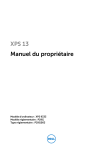
Lien public mis à jour
Le lien public vers votre chat a été mis à jour.